ควบคุมคอมพิวเตอร์จาก Android โดยใช้ TeamViewer Android App
เบ็ดเตล็ด / / February 11, 2022
เมื่อมีคนรู้จักคุณในฐานะนักเขียนบล็อกเทคโนโลยี พวกเขามักจะจำคุณได้ว่าเป็นพวกชอบเทคโนโลยี เมื่อพวกเขาไม่รู้ว่าคอมพิวเตอร์และอุปกรณ์ต่างๆ มีปัญหาอะไร ฉันไม่มีข้อกังขาเกี่ยวกับ ช่วยเหลือเพื่อนและครอบครัวด้วยปัญหาด้านเทคโนโลยี แต่บางครั้งก็ทำให้ระคายเคืองได้
มีคนรอจนกว่าฉันจะอยู่หน้าคอมพิวเตอร์เพื่อที่ฉันจะได้ช่วยเหลือพวกเขา โดยใช้การเชื่อมต่อระยะไกล. แต่มีเพียงไม่กี่คนที่ทำตัวราวกับเป็นวันสิ้นโลก และมนุษย์ต่างดาวบางกลุ่มจะเข้ายึดครองคอมพิวเตอร์ของตน หากไม่ได้รับการแก้ไขอย่างเร็วที่สุด สำหรับวิญญาณที่น่ารำคาญเหล่านี้ ฉันได้ติดตั้ง แอป TeamViewer Remote Control บน Android ของฉัน
สำคัญ: ในต้นเดือนมิถุนายน 2559 TeamViewer โดนแฮ็ก. ทีมของพวกเขาตอบกลับด้วย an แถลงการณ์อย่างเป็นทางการ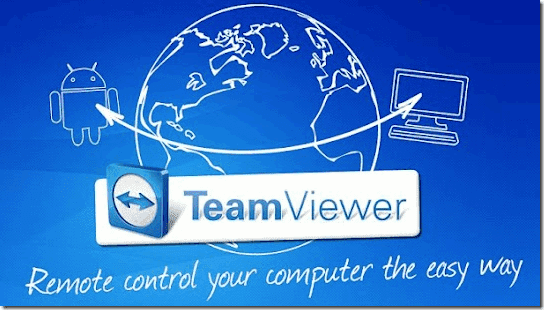
TeamViewer Remote Control ให้คุณควบคุมคอมพิวเตอร์เครื่องใดก็ได้ที่เชื่อมต่ออินเทอร์เน็ตจากระยะไกลจากเดสก์ท็อปของคุณ ทั้งหมดที่ต้องการคือ แอปพลิเคชันเดสก์ท็อป TeamViewer บนคอมพิวเตอร์. มาดูกันว่าแอพทำงานอย่างไร
การสร้างการเชื่อมต่อ
ขั้นตอนที่ 1: ดาวน์โหลดและติดตั้ง TeamViewer บน Android. ของคุณ เช่นกัน บนพีซีของคุณ คุณต้องการควบคุมจากระยะไกลไปและกลับ
ขั้นตอนที่ 2: หลังจากที่คุณติดตั้งแอปพลิเคชันบนอุปกรณ์ทั้งสองแล้ว ให้เปิดทั้งคู่ แอปพลิเคชันที่ทำงานบนพีซีจะให้ ID และรหัสผ่านแก่คุณในแอพหลัก ระบุรายละเอียด ID และรหัสผ่านในแอป TeamViewer ที่ทำงานบน Android และเชื่อมต่อ
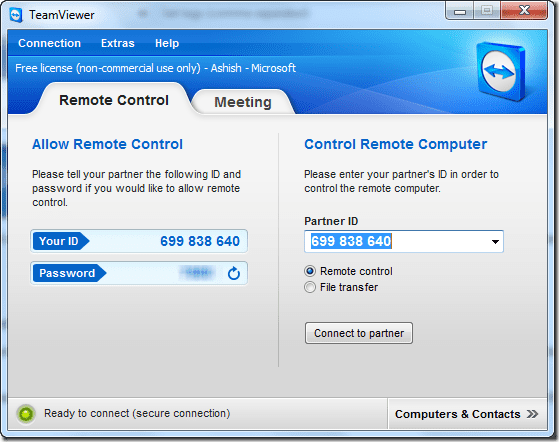
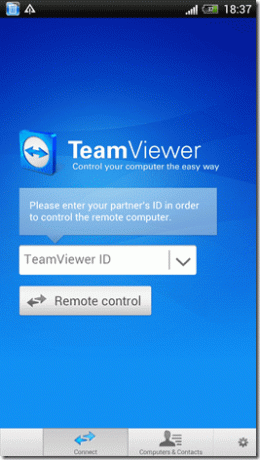
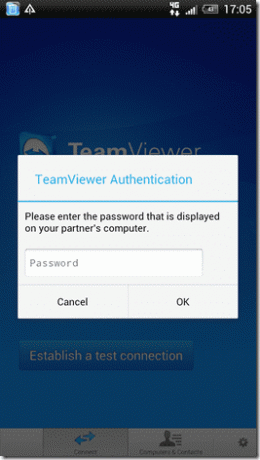
ขั้นตอนที่ 3: นั่นคือทั้งหมด หากทั้งคอมพิวเตอร์และ Android เชื่อมต่อกับอินเทอร์เน็ต การเชื่อมต่อจะถูกสร้างขึ้นและคุณจะได้รับแจ้งเกี่ยวกับสิ่งเดียวกันนี้บนเดสก์ท็อป ตอนนี้คุณสามารถควบคุมคอมพิวเตอร์จากระยะไกลจาก Android และดูแลสิ่งต่าง ๆ ได้ทุกที่
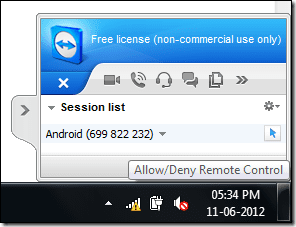
บันทึก: เพื่อผลลัพธ์ที่ดีที่สุด ให้เปลี่ยนโทรศัพท์ของคุณเป็นโหมดแนวนอนขณะเรียกใช้แอป
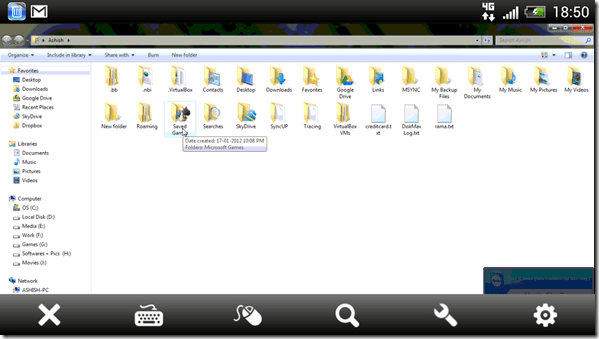
นั่นคือทั้งหมดที่เกี่ยวกับการตั้งค่าการเชื่อมต่อ ตอนนี้ มาสำรวจแอพ Android และดูคุณสมบัติบางอย่างของมันกัน
การใช้รีโมทคอนโทรล
หลังจากที่คุณเชื่อมต่อกับคอมพิวเตอร์แล้ว คุณสามารถลากตัวชี้เมาส์บนหน้าจอโดยใช้นิ้วของคุณ หากต้องการคลิกองค์ประกอบบนหน้าจอคอมพิวเตอร์ให้แตะนิ้วเดียวที่ตำแหน่งที่เหมาะสมบนหน้าจอ Android
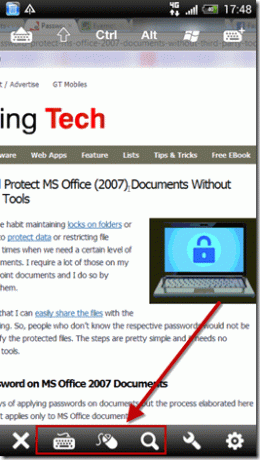
หากคุณต้องการป้อนข้อความโดยใช้แป้นพิมพ์ หรือต้องการดำเนินการคลิกขวา คุณสามารถทำได้โดยใช้ปุ่มที่เกี่ยวข้องที่ด้านล่างของหน้าจอแอป แอปรองรับการบีบนิ้วเพื่อซูมและการเลื่อนด้วยสองนิ้วหากอุปกรณ์ของคุณรองรับมัลติทัช
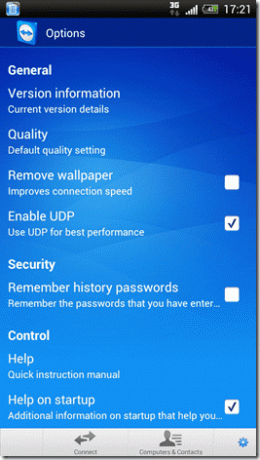
ในการกำหนดค่าคุณภาพของการเชื่อมต่อระยะไกลจากการตั้งค่าแอปพลิเคชัน ให้ลบวอลเปเปอร์และเปิดใช้งานการเชื่อมต่อ UDP เพื่อความเร็วในการเชื่อมต่อที่ดีที่สุดระหว่าง Android และคอมพิวเตอร์ คุณสามารถกำหนดการตั้งค่าจากแอปพลิเคชันเดสก์ท็อปได้เช่นกัน
คำตัดสินของฉัน
แอพสร้างความประทับใจให้ฉันถึงแก่น ฉันไม่เคยคิดว่าจะควบคุมคอมพิวเตอร์จากระยะไกลได้ ใช้ Android อย่างง่ายดายและมีประสิทธิภาพ แต่ TeamViewer พิสูจน์ว่าฉันคิดผิด ลองใช้แอพวันนี้และแบ่งปันประสบการณ์ของคุณกับเรา คุณอาจต้องการดู วิธีการควบคุมระยะไกล uTorrent บนเดสก์ท็อปโดยใช้โทรศัพท์ Android ของคุณ.
ปรับปรุงล่าสุดเมื่อ 02 กุมภาพันธ์ 2022
บทความข้างต้นอาจมีลิงค์พันธมิตรที่ช่วยสนับสนุน Guiding Tech อย่างไรก็ตาม ไม่กระทบต่อความถูกต้องด้านบรรณาธิการของเรา เนื้อหายังคงเป็นกลางและเป็นของแท้



